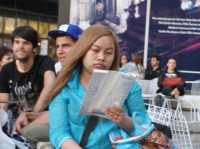UltraISO9.3免量产兼容性较好的1. 2. 3种制作步骤:(注:不好意思转谁的我忘了)
来源:互联网 发布:mac为什么打不开steam 编辑:程序博客网 时间:2024/06/05 17:57
(1)制作方法:
1、首先将U盘插入电脑的USB接口,重要提示:制作过程U盘会被格式化,注意备份资料
2、运行UltraISO.exe程序,选择“文件”——“打开”,选择网上下载WindowsPE.iso文件。(文件会显示在UltraISO的上半部分)
3、然后选择“启动光盘”——“写入硬盘映像”(
也可以在这一步插入usb盘)
4、在弹出的对话框中。在“硬盘驱动器”项目中选择你要制作成启动盘的U盘盘符.(注意别选错了。)
5、在“写入方式”项目中选择USB-HDD+或者USB-ZIP+,个人建议选择USB-ZIP+,兼容性比较好。
(有网友说:在“写入方式”选择上一定要选“USB-HDD”,虽然网上有人盛赞UltraISO920的“USB-HDD+”和“USB-ZIP+”,经本人试验兼容性都不好,而选“USB-HDD”适应性最好。然后点击“写入”)
(本人也选“USB-HDD”,(是不是与U盘的质量,主控芯片有关????!!!!)实践证明USB-HDD可启动主板支持ZIP、HDD、Removable,usb all device,FDD,CDROM多种方式启动的电脑。不过是Removable时,还要用+, - 将USB HARD DISK改为优先启动1)
(在这一步可加一个步骤,不要点击“写入”但不知为什么?望高手解答!即:
便捷启动→写入新的硬盘主引导记录(MBR)→USB-HDD→是→确定。与 Hpy7332有点不同)
6、最后,点击“写入→等待写入完成→是→确定→返回”,等待数秒,程序提示制作成功完成后,就可以拔出U盘了。OK可以去试启动电脑了.
7.等待写入完成,最后点击完成。然后拨出U盘,关闭软件,再插入U盘,在“我的电脑”右键—“设备管理器”下的“磁盘驱动器”中可看到多了个USB硬盘
8、设定电脑BIOS,第一启动为USB,我的奔4电脑的BIOS上没有“USB-HDD”,只好选“USB-ZIP”了,一样能成功。新式电脑选“移动装置”就可以了。
用这个方法制作极为简单,通用性强。需要注意:
1)、一定要在关机状态下先插上U盘,使电脑启动自检时能检到U盘。
2)、在SATA硬盘的奔4的电脑上,除了要在BIOS上设定启动顺序外,启动时要按F12,进入启动选项,在硬盘中选择检到的U盘。
3)、在奔4电脑上启动时间比较长,约需要10分钟左右,请耐心等待。
4)、在有独立显卡的酷睿双核联想电脑上试验时,在最后界面出现死机。经反复考虑和测试,是最后阶段配置显卡错误造成的,好在老毛桃先生给了2秒钟的时间可以终止配置。启动到最后出现**墙纸时,左下角出现红色提示,要在2秒钟内按下Ctrl键,就不会死机了。
本人是菜菜鸟级,以上是本人历经数月筛选出来的最佳的U盘启动盘制作方案。今贴出来供通道检验,愿想做U盘启动盘的人少走些弯路。也希望高手老师指点。谢谢。
(2)制作方法:
也可打开UltraISO9.3,把下载格式为RAR的文件解压后的文件全部拖进UI (UltraISO9.3)
窗口,再点启动光盘→写入硬盘映像→USB-ZIP+或USB-HDD+→写入→出现警告窗口,问“您确定继续操作吗”,点击“是”→等待刻录完成→退出,一步完成。(。再用便捷启动→写入新的驱动器引导扇区→Windows 9x,一步完成。)
(3)制作方法更简单:
1.打开UltraISO9.3,不加入任何文件,点启动光盘→写入硬盘映像→选USB-HDD+或USB-ZIP+ →写入。再用便捷启动→写入新的驱动器引导扇区→Windows 9x;
2.把下载解压后的文件复制到U盘,一切OK。
如果用写入方式USB-HDD做U盘启动盘失败,就用写入方式USB-ZIP重做!
如果用写入方式USB-ZIP做U盘启动盘失败,就用写入方式USB-ZIP+重做!
如果用写入方式USB-ZIP+做U盘启动盘失败,就用写入方式USB-HDD+重做!
如果用写入方式USB-HDD+做U盘启动盘失败,就换另一个U盘或卡或移动
- UltraISO9.3免量产兼容性较好的1. 2. 3种制作步骤:(注:不好意思转谁的我忘了)
- 兼容性较好的图片上传预览
- 不好意思,我发错了,以为这是自己的收藏夹。
- WebService 离我越来越远去了,不好意思提的WebService,不得不说的几件事情
- 较好的重新启动数据库的步骤
- Oracle数据库较好的重新启动步骤
- 加入收藏 兼容性较好的 代码 兼容ie firefox chrome(经过测试 该代码无效)
- onInterceptTouchEvent和onTouchEvent调用时序 转。忘记原文的链接了。不好意思。
- ES6部分方法点评(三):babel-preset-es2015-loose可转换且移动端兼容性较好的语法
- 3D场景的制作步骤
- 我的新房“凯跃圣地亚哥”--欢迎同楼同区的朋友加入我们的凯跃圣地亚哥业主群(之前写错号码了不好意思)
- 不好意思我是做鸡的
- AsLocal – 直接在“我的电脑”里像U盘一样管理网盘文件!(支持115/QQ中转站/SkyDrive等)(不好意思,重复了)
- 不好意思啊,我上周到今天不到10天时间,用纯C语言写了一个小站!想拍砖的就赶紧拿出来拍啊
- 大家帮我看看我的错误!可能会有点多··有写菜 不好意思·
- 我的笔记:粗略制作.bin后缀语言包文件步骤
- 【U盘量产】你的U盘坏了吗
- 最近又接了4个较好的项目
- 探求数据仓库关键环节ETL的本质
- 浅谈智能建筑系统集成
- Linux内存使用情况详解
- 基于OpenCV的PHP图像人脸识别技术
- 怎样使.aspx的页面在访问时映射成.html的页面
- UltraISO9.3免量产兼容性较好的1. 2. 3种制作步骤:(注:不好意思转谁的我忘了)
- 程序员每天该做的事
- VC中非模态对话框相对于模态对话框的创建和销毁过程
- ETL(数据抽取)
- 一个字段匹配查询的SQL语句
- SQL语句如何调用序列
- 三大主流ETL工具选型
- 我的博客简介
- MFC读取纯真IP数据库